Bạn là người sử dụng Macbook và luôn đặt ra câu hỏi liệu việc tắt Macbook thường xuyên có ảnh hưởng đến hiệu suất và tuổi thọ của thiết bị hay không? Trong bài viết này, chúng ta sẽ cùng nhau khám phá và giải đáp thắc mắc này để bạn có thể bảo quản chiếc laptop đắt tiền của mình một cách tốt nhất.
Không sử dụng có nên tắt Macbook
Khi laptop ở trong chế độ Ngủ, nó sẽ tự động tắt một số phần như bộ xử lý, ổ cứng, và màn hình. Nhưng đồng thời, RAM vẫn giữ lại công việc của bạn, giúp bạn có thể nhanh chóng quay lại làm việc bằng cách chạm vào bàn phím, touchpad hoặc chuột.
Trong khi đó, chế độ “Ngủ đông” sẽ lưu lại toàn bộ công việc của bạn trước khi tắt nguồn. Điều này giúp bạn tiết kiệm pin mà vẫn giữ được dữ liệu của mình.
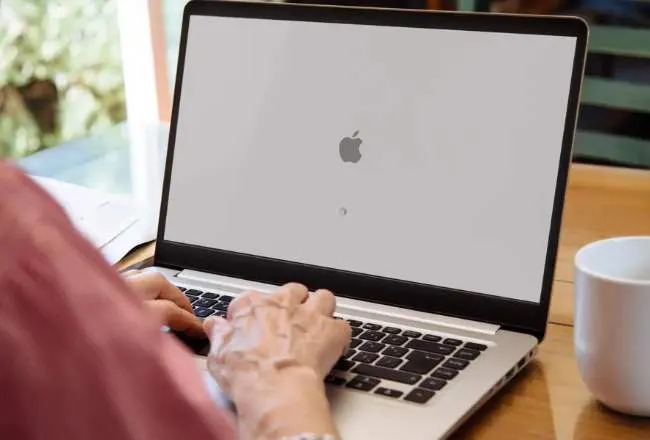
Ngoài ra, theo thông tin từ MacWorld, các máy MacBook Air M1 2020 chỉ tiêu tốn khoảng 0.21W khi ở chế độ ngủ. Nếu bạn để máy ở chế độ này suốt 10 tiếng mỗi đêm, máy chỉ tiêu tốn khoảng 0.77kWh/năm (ít hơn 1 ký điện). Điều này cho thấy việc giữ ở chế độ ngủ không làm giảm pin nhiều như bạn nghĩ.
Do đó, chúng ta có thể kết luận rằng việc tắt MacBook thường xuyên không cần thiết nếu bạn thường xuyên sử dụng máy (ví dụ, bạn ngủ 8 tiếng vào buổi tối và sáng hôm sau mở máy để làm việc). Việc tắt máy một lần mỗi tuần hoặc khi không sử dụng trong thời gian dài (ví dụ từ 3-4 ngày trở lên) là đủ tốt.
Chế độ ngủ hay tắt Macbook, phương pháp nào tối ưu hóa pin hơn?
Liệu có cần tắt nguồn MacBook không? Nếu bạn thường xuyên sử dụng máy tính (kể cả khi để máy ở chế độ ngủ qua đêm), thì việc sử dụng chế độ ngủ là lựa chọn tốt. Điều này là vì, thực tế, việc tắt máy và khởi động lại sẽ làm mất pin hơn và mất thời gian hơn. Khi bạn tắt máy, cần phải khởi động lại các chương trình hệ thống, và bạn cũng phải mở lại những tập tin và chương trình bạn đã sử dụng trước đó.

Tuy nhiên, khi sử dụng các mẫu MacBook sử dụng chip M1, quyết định giữa việc tắt máy và đặt máy vào chế độ ngủ không còn là vấn đề quan trọng, do chúng đã được Apple tinh chỉnh một cách hoàn hảo đến mức không có sự khác biệt nào.
Tắt máy:
- Tiết kiệm năng lượng: Khi tắt máy, sẽ tiêu tốn ít điện năng hơn so với việc để máy ở chế độ sleep mode.
- Bảo quản pin: Quyết định tắt máy có thể đóng góp vào việc bảo quản pin trong thời gian dài.
Chế độ sleep mode:
- Tiện lợi: Máy sẽ nhanh chóng trở lại hoạt động khi cần sử dụng, mang lại trải nghiệm thuận lợi.
- Tiết kiệm thời gian: Không cần phải chờ đợi lâu khi khởi động lại máy, giúp tiết kiệm thời gian đáng kể.
Tùy thuộc vào ưu tiên cá nhân, bạn có thể lựa chọn giữa việc tắt máy hoặc để máy ở chế độ sleep mode khi không sử dụng.
Cách lên lịch tắt Macbook cực dễ cho bạn
Để lên lịch tắt MacBook, bạn chỉ cần thực hiện theo các bước đơn giản sau đây:

Bước 1: Mở ứng dụng System Preferences
Bạn có thể làm điều này bằng cách nhấp vào biểu tượng Apple ở góc trái trên màn hình và sau đó chọn System Preferences.
Bước 2: Chọn Energy Saver
Trong cửa sổ System Preferences, bạn nhấp vào tab Energy Saver.
Bước 3: Bật tính năng lên lịch tắt máy
Tại đây, bạn tích vào ô Schedule power off để bật tính năng lên lịch tắt máy.
Bước 4: Chọn thời gian tắt máy
Bạn lựa chọn thời gian bạn muốn MacBook tự động tắt máy trong hộp Schedule power off.
Bước 5: Lưu cài đặt
Sau khi chọn thời gian, bạn nhấp vào nút Save để lưu cài đặt.
Sau khi hoàn tất các bước trên, MacBook của bạn sẽ tự động tắt máy vào thời gian bạn đã chọn.
Tắt Macbook thường xuyên không phải là vấn đề lớn nếu bạn thực hiện đúng quy trình và chăm sóc chiếc laptop của mình một cách đều đặn. Bằng cách thực hiện những bước đơn giản như đóng ứng dụng trước khi tắt máy và kiểm tra định kỳ, bạn có thể bảo vệ đúng đắn cho máy của mình, giữ cho nó luôn hoạt động ổn định và bền bỉ.

